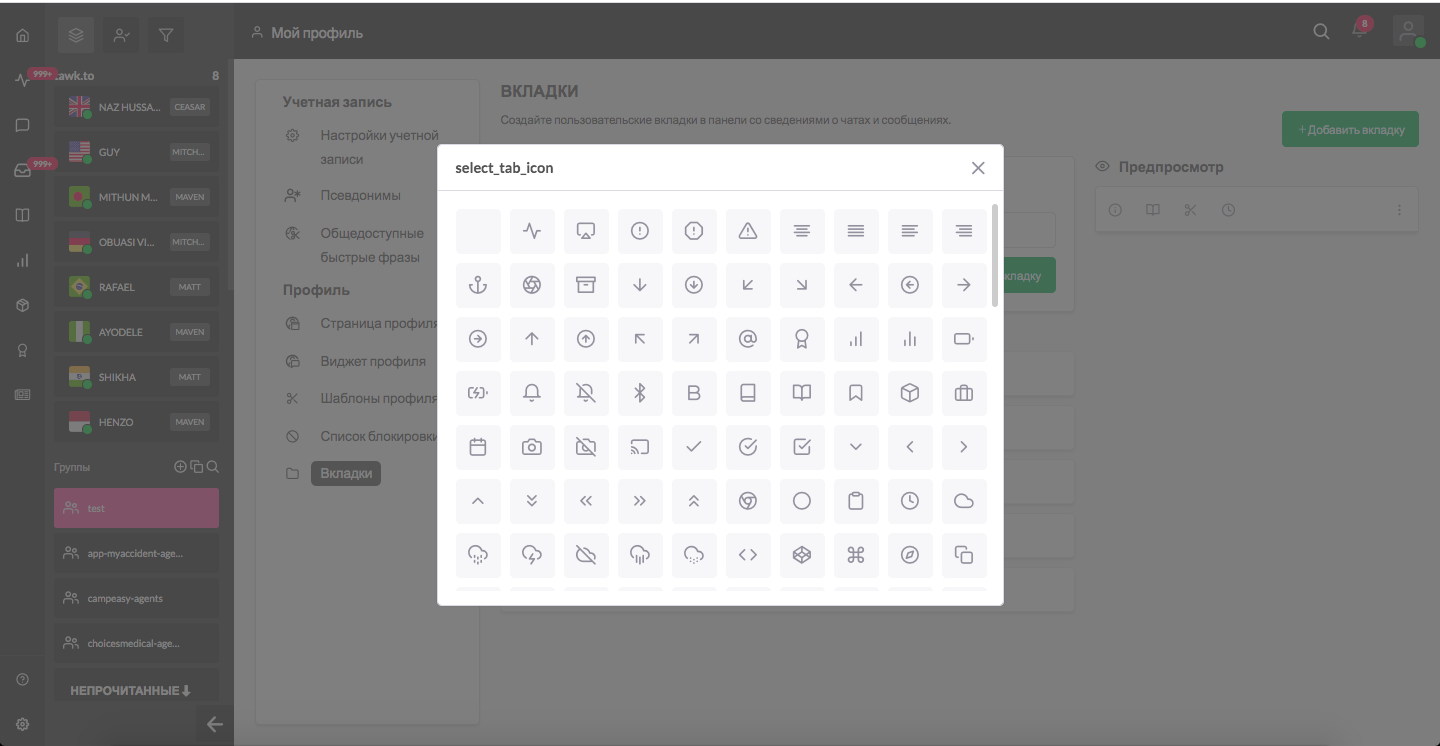Настройка вкладок на странице личного профиля
Доступ к информации во время чата сделает его не просто хорошим и эффективным, но и принесет максимальную пользу посетителю.
Вкладки помогают операторам сортировать информацию и получать доступ к дополнительным функциям, не покидая панель управления. Имея в быстром доступе всю информацию, необходимую для обеспечения качества рабочих процессов, вы можете более эффективно отвечать в чате и экономить время для других дел.
Создание вкладок для проектов может быть эффективным для больших команд, но вы также можете настроить вкладки для ответов в чате на странице личного профиля.
Внести изменения в существующие вкладки или создать новую на странице своего личного профиля можно следующим образом. Для начала перейдите в свой Личный профиль, нажав на изображение в правом верхнем углу панели управления.
Чтобы изменить настройки, выберите в меню Редактировать профиль.
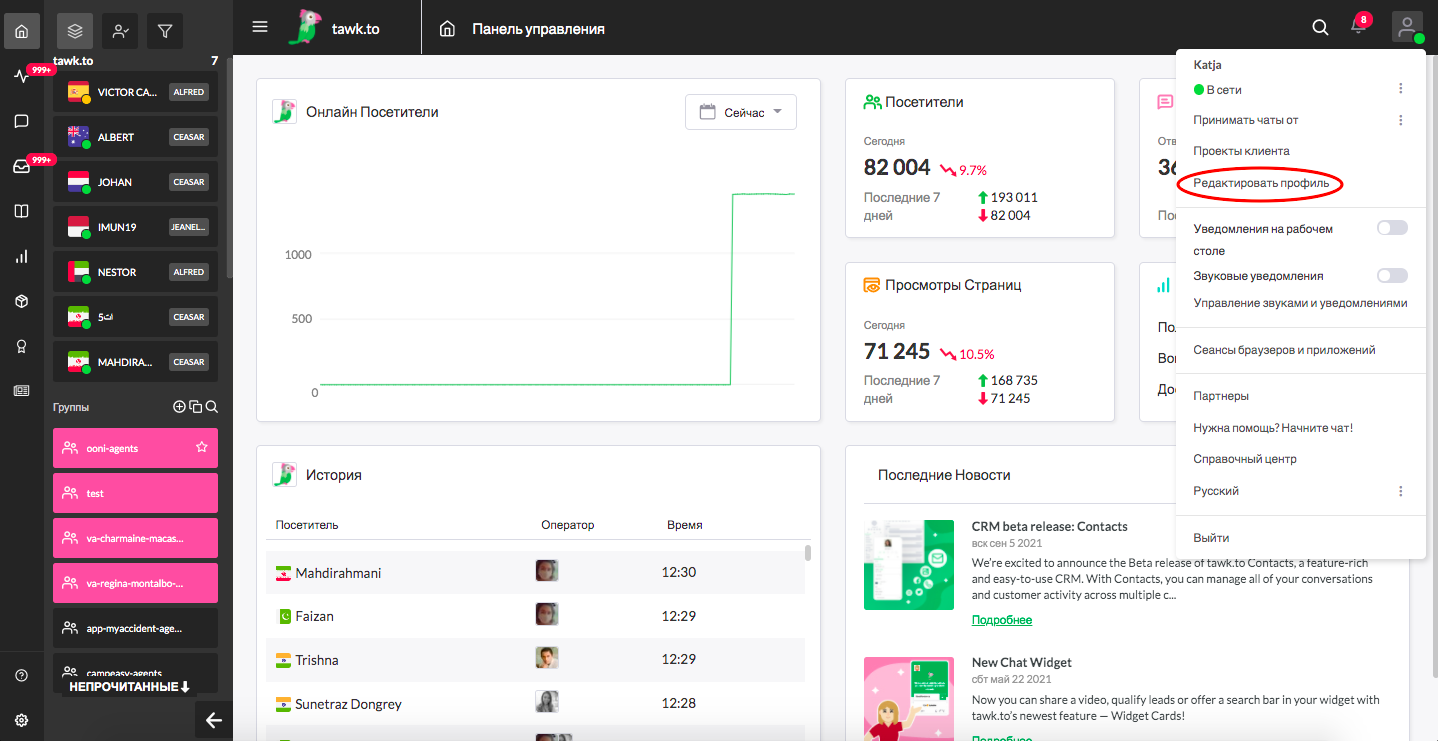
В разделе Мой профиль на панели управления вы сможете изменить не только личные настройки, но и управлять псевдонимами, общедоступными быстрыми фразами и тд. Нажав на опцию Вкладки в разделе Профиль, вы сможете вносить изменения и настраивать свои вкладки.
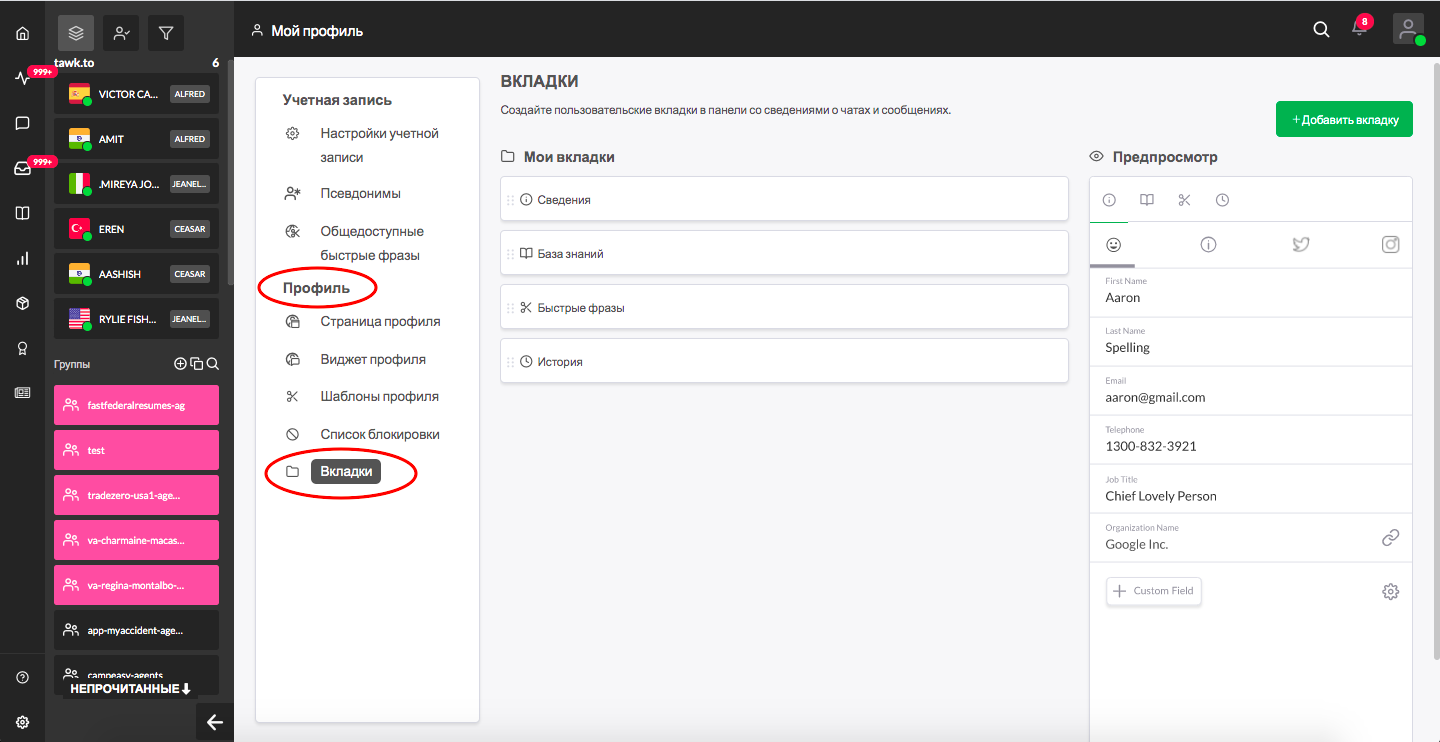
На странице Вкладки вы увидите список всех текущих вкладок, доступных операторам при ответе в чате для текущего выбранного проекта под заголовком Мои вкладки. Вкладки Сведения, База знаний, Быстрые фразы и История доступны по умолчанию и позволяют быстро понять, для чего можно использовать ту или иную вкладку.
Во вкладке Сведения отображаются данные по текущему чату. Некоторые параметры включены автоматически, например IP-адрес посетителя и операционная система. Другая информация может быть введена операторами или добавлена с помощью предчатовой формы, например, имя посетителя и адрес электронной почты.
Вкладки База знаний и Быстрые фразы позволяют операторам очень быстро получить доступ к обеим этим функциям. Операторы могут увидеть полный список всех доступных быстрых фраз или просмотреть базу знаний, чтобы найти ответы на входящий вопрос.
Во вкладке История хранятся записи прошедших чатов. Вы можете выбрать для просмотра чаты с текущим посетителем или все чаты, относящиеся к вашему проекту. Если оператор видит, что это не первое посещение посетителя, он может быстро открыть предыдущие чаты, чтобы просмотреть последние разговоры, или перейти к предыдущему чату с аналогичной ситуацией, чтобы получить подсказку о том, как ответить на вопросы посетителей.
Вкладки Сведения, База знаний, Быстрые фразы и История нельзя редактировать, но их можно удалить или отключить. Чтобы внести изменения в существующую вкладку, наведите на нее курсор, и вы увидите всплывающие варианты удаления или отключения вкладки. Если это настраиваемая вкладка, вы также увидите значок карандаша, нажав который, можно отредактировать вкладку.
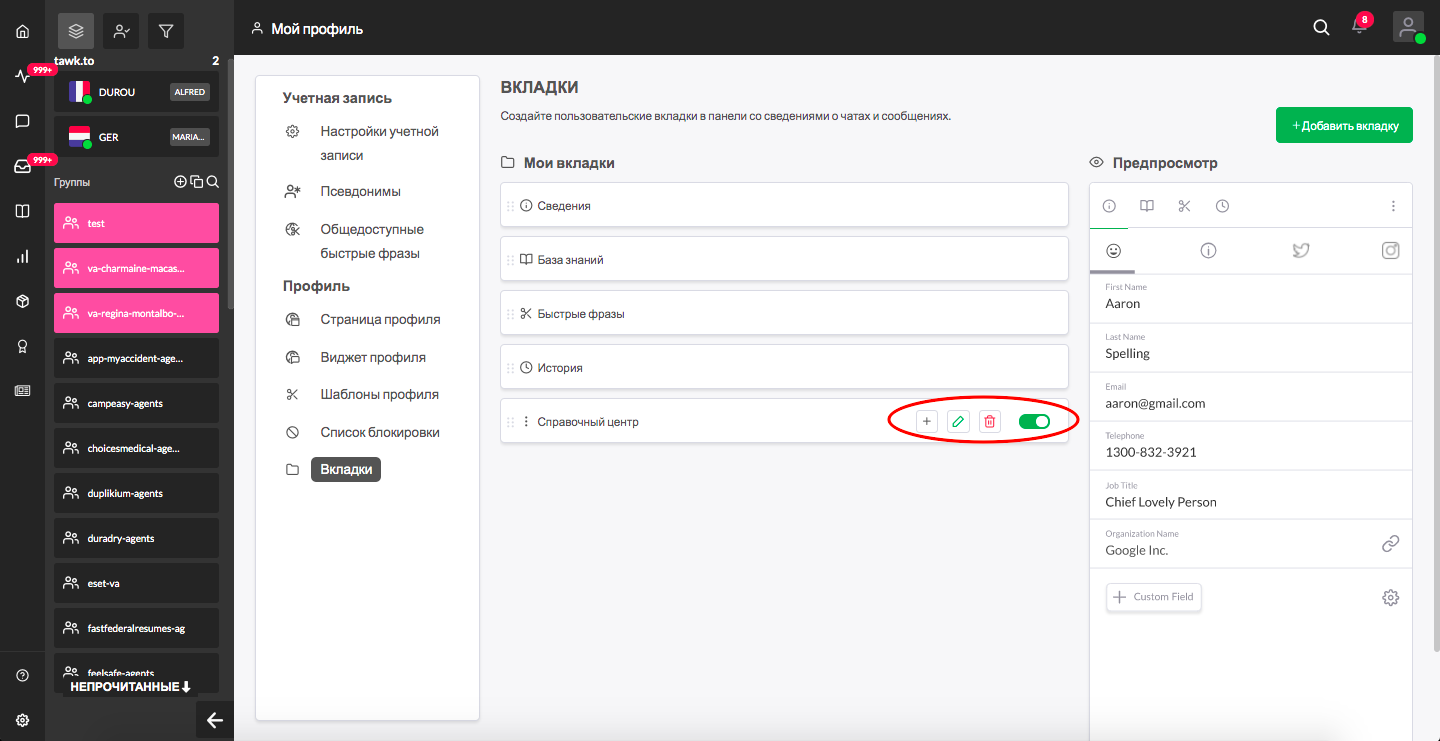
Функция предпросмотра в правой части страницы дает вам быстрое представление о том, что оператор увидит при просмотре вкладки во время ответа в чате. Вы можете переключаться между разными вкладками, кликая на символы для каждой в верхней части окна.
Чтобы создать новую вкладку, нажмите зеленую кнопку + Добавить вкладку в правом верхнем углу и выберите один из трех предложенных вариантов.
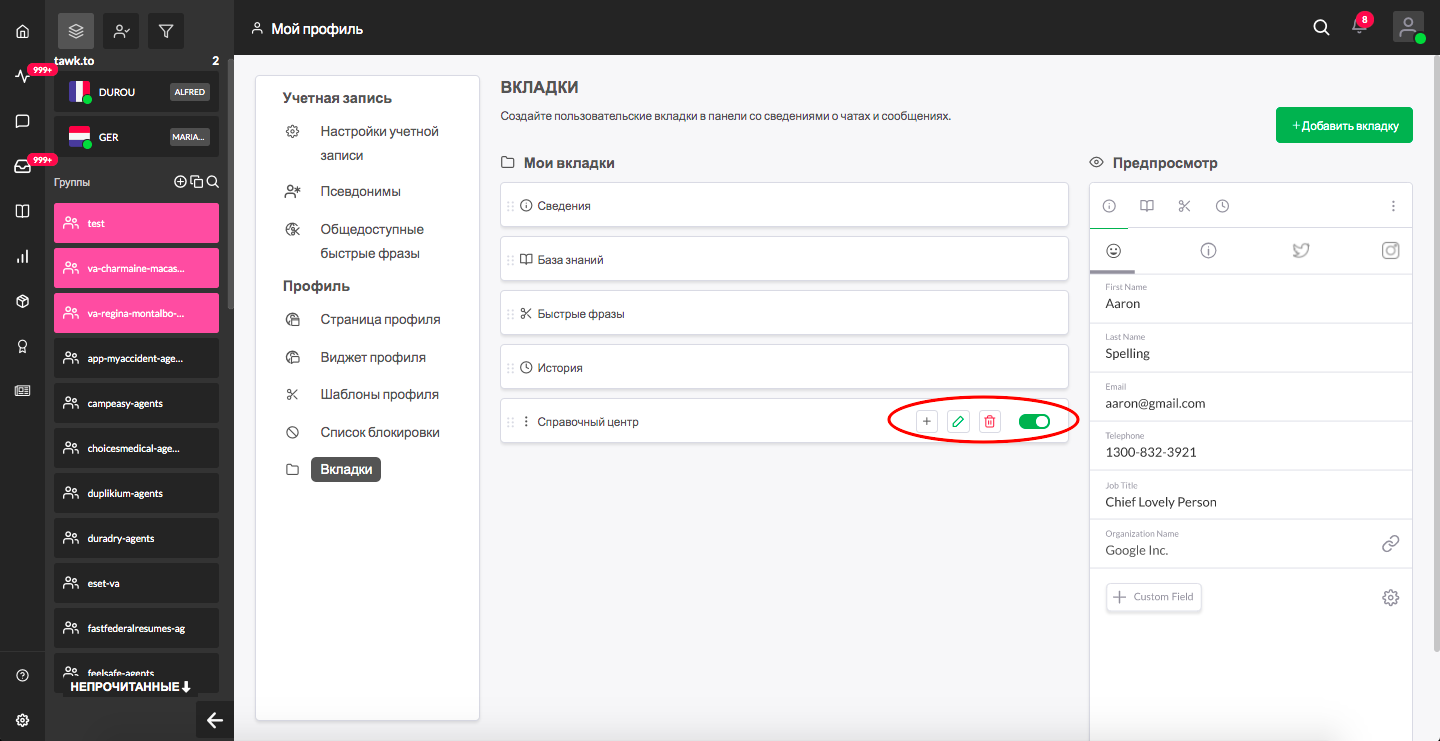
+ URL
Добавление вкладки URL-адреса позволяет встроить сайт в эту вкладку. Вам просто нужно дать вкладке имя и ввести URL-адрес.
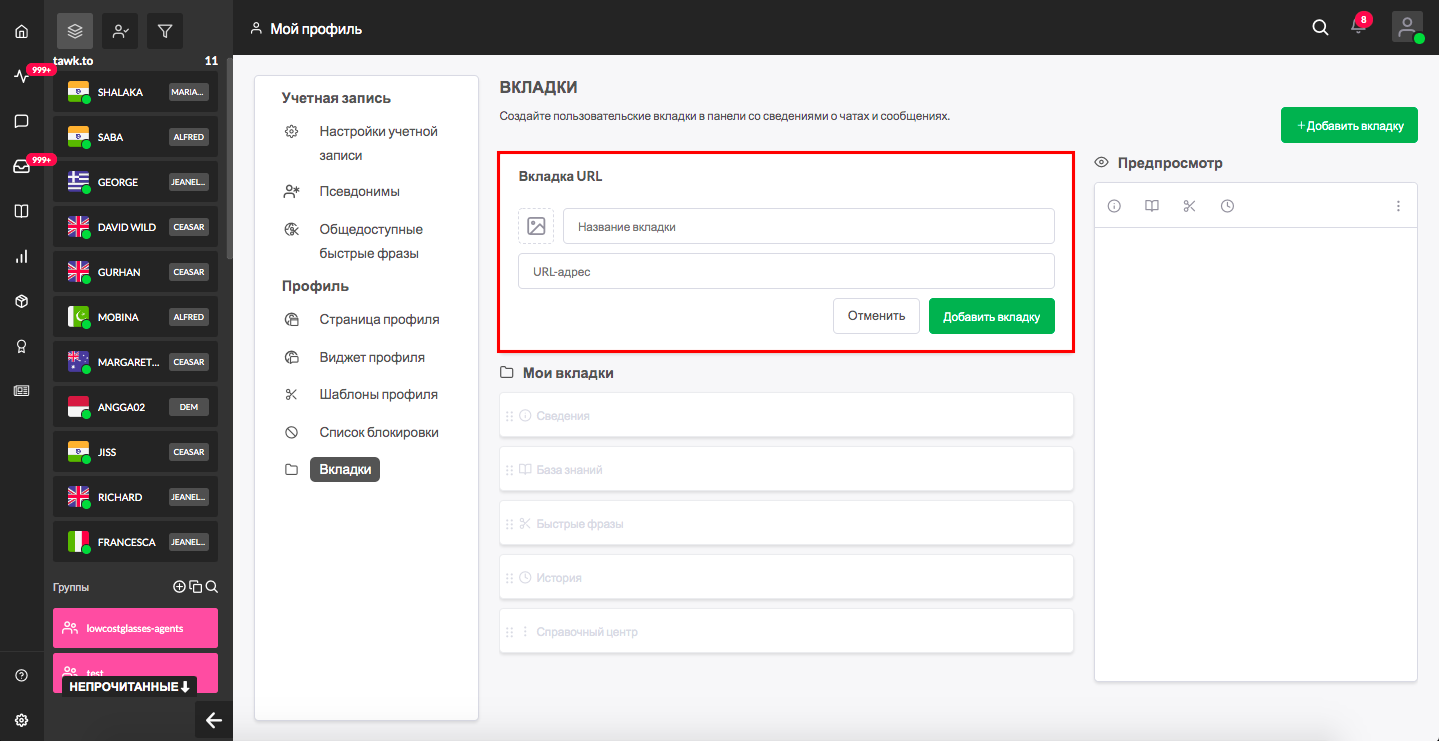
Эту вкладку можно использовать для получения доступа к часто используемым страницам. Создайте вкладку URL-адреса для любых часто посещаемых веб-страниц, чтобы иметь к ним доступ прямо в чате. Вы даже можете включить вкладку для форм, систем бронирования или документов Google.
+ Текст
Эта вкладка помогает убедиться, что у вас есть доступ к конкретной информации, которая вам нужна во время чата. Вы можете обрисовать политику, дать ответы на часто задаваемые вопросы или создавать руководства.
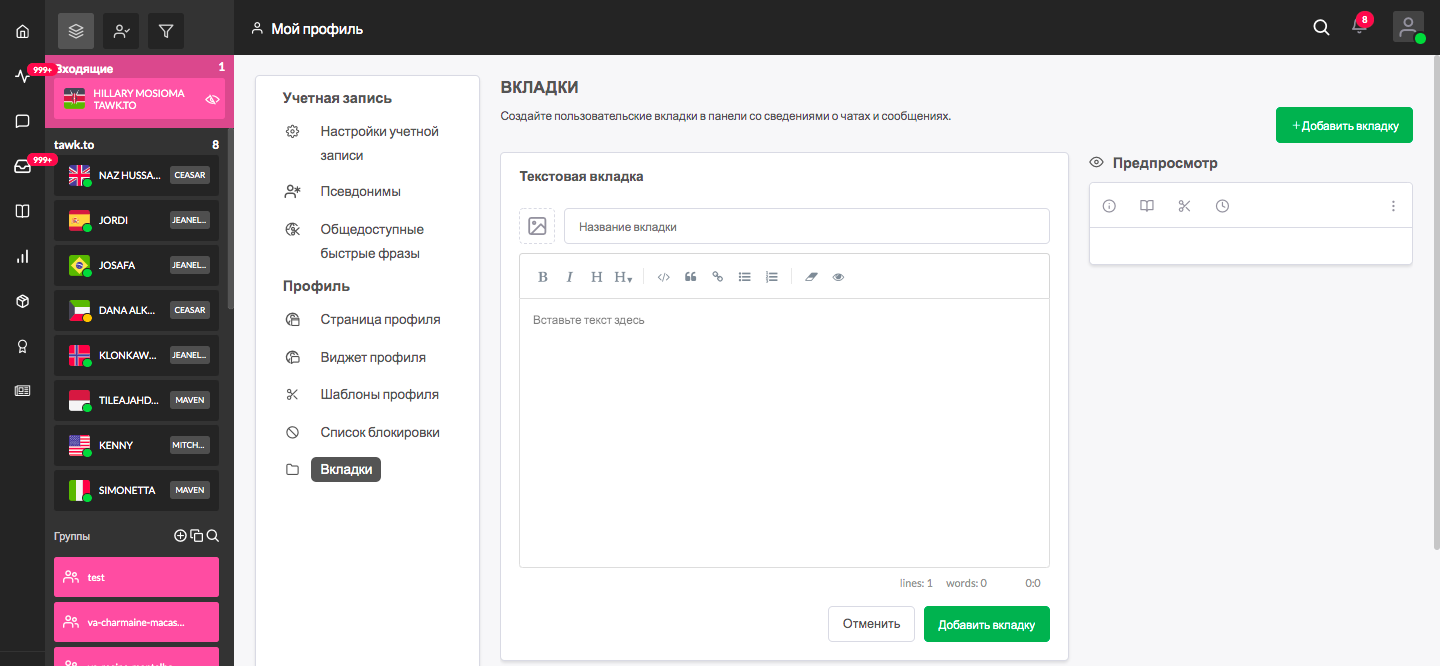
Вкладка Меню служит исключительно для организации других вкладок. Во вкладке Меню вы можете перечислить вкладки Текст и URL, чтобы пользователи могли легко перемещаться, щелкая на вкладку в чате. Если вы беспокоитесь о том, что несколько настраиваемых вкладок займут много места, вкладки меню, наоборот, помогут максимально систематизировать информацию.
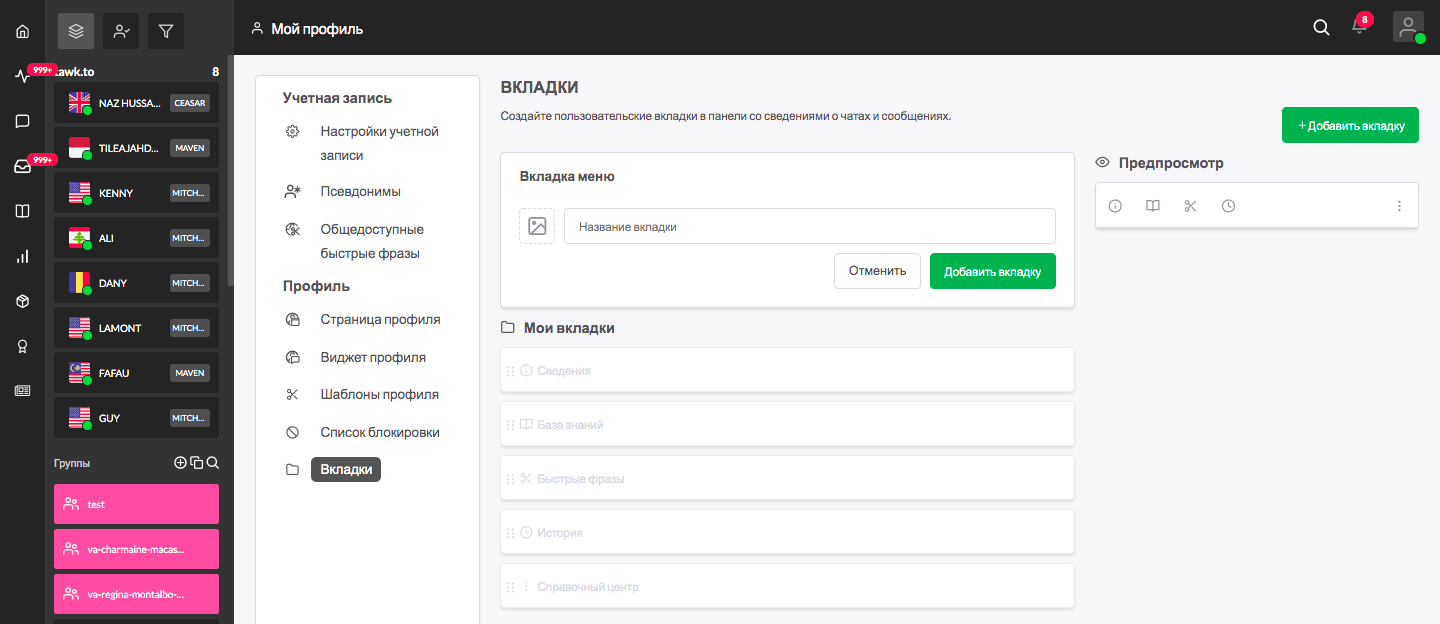
Вы также можете назначить значок и выбрать изображение любой вкладки Текст, URL-адрес или Меню, щелкнув изображение рядом с текстовым полем Название вкладки.

Откроется новое окно, где вы сможете выбрать значок из списка доступных символов.